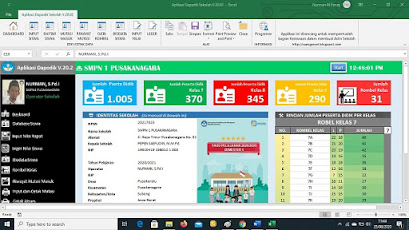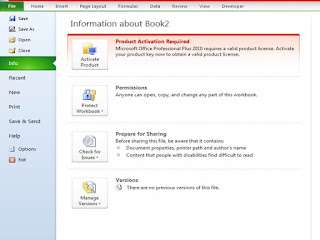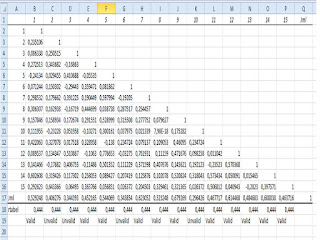Ruang Excel : Salam sejahtera Sobat ruang excel, Pada kesempatan kali ini akan berbagi aplikasi Dapodik Sekolah versi 20.02 yang didisain seperti Aplikasi Dapodikdasemen. Insyaa Allah aplikasi dapodik sekolah ini sangat membantu dalam pekerjaan kita sebagai operator sekolah atau pun sebagain setap TU bagian kesiswaan. Karena pada aplikasi ini dirancang untuk mengelola administrasi kesiswaan berupa data pokok siswa setiap rombelnya.
Apa sih kegunaanya aplikasi dapodik sekolah versi 20.02 ?
Aplikasi dapodik versi 20.02 merupakan aplikasi excel visual basic application (vba) yang dirancang untuk mengelola data pokok offline dan terintegrasi dengan data pokok siswa dari Aplikasi Dapodikdasmen. Sehingga kita tidak perlu merepot-repot mengentri ulang data siswa atau menyalin data siswa dari dapodik seperti pada umumnya. Karena pada Aplikasi dapodik sekolah versi 20.02 sudah disediakan tombol menu untuk mengunggah data pokok peserta didik dari hasil unduhan data siswa di aplikasi dapodikdasmen offline. Mudahkan sob?
Baik, saya akan menjelaskan menu-menu yang ada pada aplikasi dapodik sekolah versi 20.02 dengan rinci.
1. Dasbor
Menu dashboard ini sebagai halaman depan yang menampilkan indentitas sekolah, menu sheets, jumlah total siswa per kelas dari kelas 7 – 9 dan jumlah rombel serta rincian jumlah kelas dengan menggunakan data validasi dimana dapat ditampilkan sesuai kelas yang akan ditampilkan jumlah siswa -laki dan perempuan per rombelnya. Di dashboard juga dipercantik dengan menu pas foto pengguna atau operator sekolah yang bisa diubah sesuai keinginan kita.
2. Masukan siswa
Nah sob, pada menu ini terdapat beberapa tombol menu yakni :
Button inport data ini berpungsi untuk
mengimport data siswa dari hasil unduhan data siswa pada aplikasi dapodikdasmen
offline. Perlu diperhatikan, sebelum data siswa hasil unduhan dimport ke aplikasi
dapodik sekolah versi 20.02 pastika file unduhan data siswa dapodikdasmen
offline sudah dibuka sebelumnya dan sudah berupa workbook ya sob, agar proses
import data siswa berhasil.
Ketika data siswa sudah berhasil
terimport ke aplikasi dapodik sekolah versi 20.02 maka jangan kaget sob, data
masih belum berurutan. Nah, pada button sort NIPD berfungsi untuk mengurutkan
data berdasarkan nomor induk peserta didik.
Button sort NISN fungsinya sama persis
dengan sort NIPD sob, namun sort Rombel berfungsi untuk mengurutkan data
berdasarkan Rombel. Setelah data siswa sudah berutan per rombelnya silahkan
beri nomor urut pda kolom nomor ya sob, kenapa kolom nomor tidak automatis ?
karena kalo automatis nanti akan sulit bekerja. Mungkin sobat bisa punya ide
sendiri silahkan kembangkan agar lebih puas dan creatif.
Pada button hapus data kita akan
dimanjakan dengan hapus data siswa automatis Ketika kita akan import ulang sob,
karena kita perlu menghapus data secara manual seperti system blok dan delete.
3. Daftar Siswa
Menu ini adalah menu berupa daftar
siswa per rombel kelas. Pada menu ini kita bisa menampilkan datas siswa per
rombel kelas sesuai keinginan kita dan bisa dicetak. Selain itu sob, pada menu
daftar siswa kita bisa merubah KOP daftar siswa yang bisa disesuaikan dengan KOP
sekolah masing-masing dengan cara klik tombol ganti logo.
4. Mutasi Masuk
Menu mutasi masuk berfungsi untuk
mencatat data mutasi siswa masuk yang mana bisa dicetak untuk tanda bukti bahwa
siswa akan diterima atau telah diterima dan terdapat tombol catat yang nanti
secara otomatis data siswa masuk terinput ke data Riwayat siswa masuk.
5. Riwayat Mutasi
Menu Riwayat mutasi merupakan menu atau
sheet sebagai rekap data siswa mutasi masuk agar suatu saat kita bisa mengcek
dan mencocokan data siswa yang ada di aplikasi dapodikdasmen.
6. Data Rombel
Pada menu data rombel ini, silahkan isi
sob data wali kelas dan nama rombel kelasnya agar agar ngelink dengan daftar
siswa. Jika menu data rombel tidak disi maka pada daftar siswa tidak muncul
nama wali kelas.
7. Biodata Siswa
Menu biodata siswa merupakan menu
tampilan biodata siswa per siswa dimana pada menu ini kita dapat menabah foto
per siswa. Tinggal klik tombol ganti foto maka akan menapilkan menu untuk
upload foto siswa dan nantinya Ketika kita lkik spin foto akan berubah sesuai
data siswa foto tersebut.
8. Input Nilai
Nah sob, pada menu input nilai kita
akan dipermudah untuk menginput nilai pengetahuan dan prektek per semester
dengan masing-masing mata pelajaran tertentu. Di sini kita sediakan 12 mapel
wajib dan muatan local serta tambahan maple yang berlakuk di MTs.
Pada input nilai terdapat tombol input
nilai dan reset, tombol input nilai berpungsi untuk menginput nilai agar masuk
ke data rekap nilai. Sedangkan reset berfungsi untuk menghapus nilai yang telah
kita masukan pada menu input nilai. Nah sob, Ketika kita mau menginput nilai
siswa berikutnya bisa memanfaatkan menu riset agar nilai yang sudah diinput
bisa kita hapus untuk dipergunakan input data siswa selanjutnya dengan klik
spin.
9. Leger
Menu sheet ini berfungsi untuk merekap
nilai siswa dari hasil inputan dari menu input nilai.
10.Salin
Menu salin merupakan menu untuk mengambil data dari satu sel ke sel lainnya.
11.Tempel
Menu tempel merupakan menu paste data dari tiap sel yang kita salin.
12.Simpan
Menu simpan adalah menu untuk menyimpan data yang telah kita masukkan di setiap cell.
13.Format
Format menu merupakan menu untuk memformat cell baik lebar baris atau lebar kolom.
14.Pratinjau cetak dan cetak
Pada menu print preview dan print kita bisa manfaatkan untuk meninjauh halaman atau sheet yang akan kita cetak.
15.Tutup
masuk ke menu jendela excel
sudah dijelaskan semua ya Sobat ruang excel, tinggal silahkan praktekan namun silahkan lebih jelas simak video tutorial aplikasi dapodik sekolah versi 20.02 dan bisa unduh Aplikasi dapodik sekolah versi 20.02
Donasi untuk pengembangan Aplikasi silahkan ke link donasi